Владение смартфоном Xiaomi предоставляет множество возможностей для настройки и персонализации устройства под себя. Однако, иногда пользователи сталкиваются с различными проблемами, которые могут быть решены только сбросом до заводских настроек. Это может понадобиться, если устройство начало работать медленно, возникли ошибки или просто хочется вернуть его к исходному состоянию.
Сброс до заводских настроек - это процесс, при котором все данные и настройки на смартфоне удаляются, а он возвращается к исходным параметрам, таким как после покупки. В этой статье мы рассмотрим, как сбросить Xiaomi до заводских настроек и расскажем о двух различных способах выполнения этой процедуры.
Первый способ - сброс с помощью меню настроек Xiaomi. Чтобы использовать этот способ, необходимо открыть "Настройки", прокрутить вниз до раздела "Дополнительные настройки" и выбрать "Резервное копирование и сброс". Затем выберите "Сброс настроек" и подтвердите операцию. Важно отметить, что все данные на устройстве будут удалены, поэтому перед выполнением данного действия рекомендуется создать резервную копию.
Второй способ - сброс через режим восстановления Xiaomi. Этот способ используется, когда невозможно выполнить сброс через меню настроек, например, если устройство не включается или зависает. Для этого нужно выключить смартфон и затем зажать одновременно две кнопки: "Громкость +" и "Включение". Когда появится логотип Xiaomi, отпустите кнопки и дождитесь загрузки режима восстановления. Здесь необходимо выбрать "Wipe & Reset" с помощью кнопок громкости и подтвердить сброс настроек.
Проверьте совместимость вашего Xiaomi с функцией сброса до заводских настроек
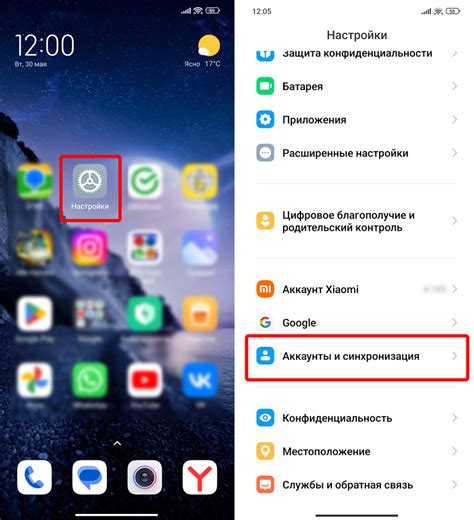
Перед тем как начать процесс сброса до заводских настроек на вашем Xiaomi смартфоне, важно удостовериться, что ваша модель поддерживает данную функцию. Большинство устройств Xiaomi позволяют выполнить сброс до заводских настроек, но некоторые модели могут иметь некторые ограничения.
Чтобы проверить, совместимо ли ваше устройство с функцией сброса до заводских настроек, откройте меню настроек на вашем Xiaomi смартфоне. Затем прокрутите вниз и найдите раздел "О телефоне" или "О устройстве".
В разделе "О телефоне" или "О устройстве" найдите информацию о модели вашего Xiaomi смартфона. Убедитесь, что ваша модель совместима с функцией сброса до заводских настроек. Если в разделе "О телефоне" или "О устройстве" есть опция "Сброс до заводских настроек" или что-то похожее, значит ваше устройство поддерживает данную функцию.
Если вы не можете найти информацию о совместимости сброса до заводских настроек на вашем Xiaomi смартфоне или есть сомнения, рекомендуется обратиться к руководству пользователя или связаться со службой поддержки Xiaomi для получения дополнительной информации.
Создайте резервную копию важных данных на вашем Xiaomi
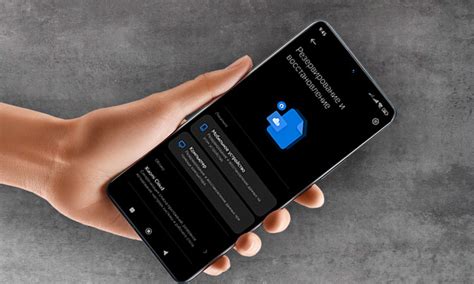
Перед сбросом устройства до заводских настроек рекомендуется создать резервную копию важных данных, чтобы избежать потери информации. Вот несколько способов, которые помогут вам сохранить данные с вашего Xiaomi:
- Облачное хранилище Xiaomi: Вы можете воспользоваться облачным хранилищем Xiaomi, чтобы сохранить ваши контакты, фотографии и другие файлы. Просто зарегистрируйтесь на сайте Mi Cloud, включите необходимые опции синхронизации и ваша информация будет сохранена в облаке.
- Google аккаунт: Если вы используете Google аккаунт на вашем Xiaomi, то многие данные, такие как контакты, календарь и приложения, автоматически будут синхронизироваться с вашим Google аккаунтом. Убедитесь, что синхронизация включена.
- Передача данных на компьютер: Вы можете сохранить важные файлы, фотографии и видео на компьютере с помощью кабеля USB. Просто подключите ваш Xiaomi к компьютеру и скопируйте нужные данные на жесткий диск.
- Использование сторонних приложений: Существуют множество сторонних приложений, которые помогут вам создать резервную копию данных на вашем Xiaomi. Некоторые из них включают Mi Mover, Helium и Titanium Backup. Установите одно из этих приложений и следуйте инструкциям для создания резервной копии необходимых данных.
Выберите наиболее удобный способ для вас и создайте резервную копию важных данных на вашем Xiaomi, прежде чем сбрасывать устройство до заводских настроек.
Отключите аккаунты и удалите все связанные данные
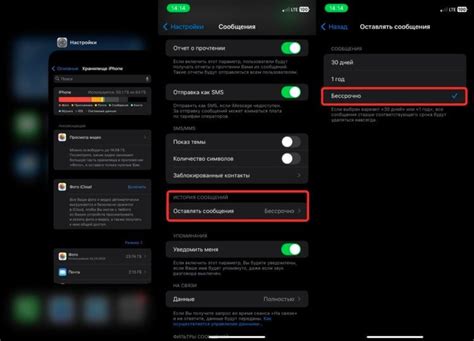
Перед сбросом Xiaomi до заводских настроек важно убедиться, что вы отключили все аккаунты и удалены все связанные данные. Это позволит предотвратить возможность доступа к вашим личным данным после сброса.
Вот несколько шагов, которые вам следует выполнить, чтобы отключить аккаунты и удалить данные:
| 1. | Перейдите в меню "Настройки" на вашем устройстве Xiaomi. |
| 2. | Прокрутите вниз и найдите раздел "Учетные записи". |
| 3. | В разделе "Учетные записи" вы увидите список аккаунтов, связанных с вашим устройством Xiaomi. |
| 4. | Выберите каждый аккаунт и нажмите на него. |
| 5. | В открывшемся окне нажмите на опцию "Удалить аккаунт", чтобы отключить аккаунт от вашего устройства. |
| 6. | Повторите эти шаги для всех аккаунтов в списке. |
| 7. | После того, как вы отключили все аккаунты, вернитесь в меню "Настройки". |
| 8. | Прокрутите вниз и найдите раздел "Сброс". |
| 9. | В разделе "Сброс" выберите опцию "Сброс настроек по умолчанию". |
| 10. | Подтвердите свой выбор и дождитесь завершения процесса сброса. |
После выполнения этих шагов Xiaomi будет сброшен до заводских настроек, все данные будут удалены, и аккаунты будут отключены от вашего устройства. Теперь вы можете настроить устройство заново или передать его другому пользователю, не беспокоясь о сохранении личных данных.
Перейдите в настройки и найдите пункт "Сбросить до заводских настроек"
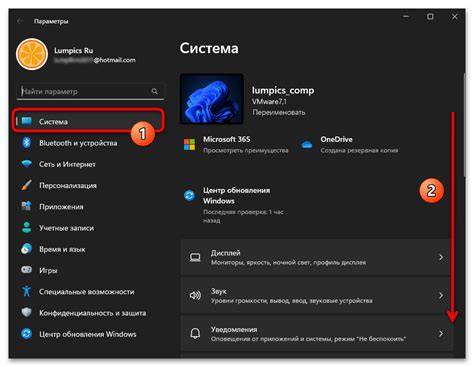
Если вы хотите сбросить Xiaomi до заводских настроек, вам потребуется зайти в меню "Настройки" на вашем устройстве. Для этого откройте список приложений на главном экране и найдите значок "Настройки". Обычно он похож на шестеренку или имеет название "Настройки".
После того, как вы откроете меню "Настройки", пролистайте список пунктов вниз и найдите раздел "Система". Обычно он находится в нижней части списка. Затем, коснитесь раздела "Сброс" или "Дополнительные настройки", в зависимости от модели вашего устройства.
В новом меню вы должны будете найти пункт "Сбросить до заводских настроек". Обычно он расположен в самом низу списка или в отдельном разделе "Резервное копирование и сброс". Нажмите на этот пункт для продолжения процесса сброса.
Важно: сброс до заводских настроек удалит все данные на вашем устройстве, включая фотографии, видео, сообщения и установленные приложения. Убедитесь, что у вас есть резервная копия всех важных данных.
Подтвердите сброс и подождите, пока процесс не завершится
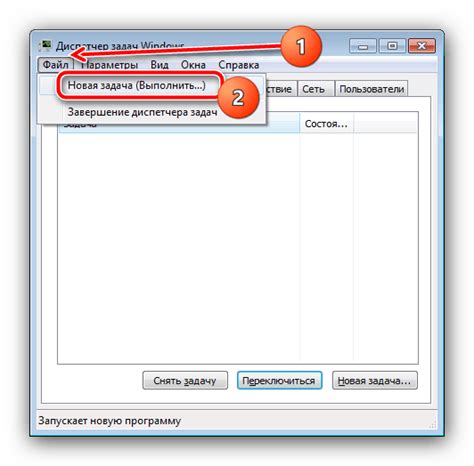
После того, как вы убедились, что все важные данные смартфона Xiaomi были сохранены, можно приступить к сбросу устройства до заводских настроек. Чтобы подтвердить сброс, нужно выполнить следующие шаги:
| Шаг 1: | Откройте меню "Настройки" на вашем смартфоне Xiaomi. |
| Шаг 2: | Прокрутите вниз и найдите раздел "Дополнительные настройки". |
| Шаг 3: | В разделе "Дополнительные настройки" найдите и выберите пункт "Резервное копирование и сброс". |
| Шаг 4: | В меню "Резервное копирование и сброс" найдите и выберите опцию "Сброс настроек". |
| Шаг 5: | На экране появится предупреждение о том, что сброс сотрет все данные на устройстве. Убедитесь, что важные файлы сохранены и нажмите кнопку "Сбросить устройство". |
| Шаг 6: | Подтвердите сброс, введя пароль или шаблон блокировки, если у вас установлена такая защита. |
| Шаг 7: | Теперь нужно подождать, пока процесс сброса завершится. Это может занять некоторое время, поэтому будьте терпеливы и не выключайте устройство. |
По окончании сброса Xiaomi перезагрузится и вернется к заводским настройкам. Теперь вы можете настроить устройство заново, перенести данные со своего резервного копирования и продолжить использование смартфона в обновленном виде.
Включите ваш Xiaomi и произведите первоначальные настройки
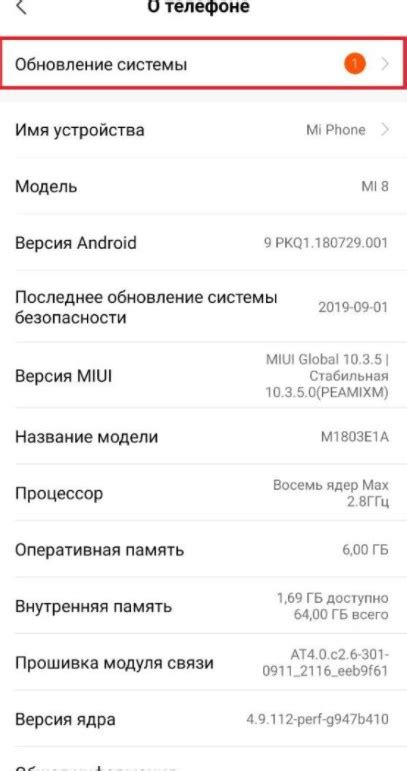
Чтобы начать процесс сброса вашего устройства Xiaomi до заводских настроек, первым делом вам необходимо включить его. Найдите кнопку включения на вашем устройстве и нажмите на нее секунду или две, пока не появится логотип Xiaomi на экране. Это означает, что ваше устройство успешно включено.
После включения устройства вас попросят выполнить несколько первоначальных настроек, чтобы настроить его по вашему вкусу. На первом экране вам будет предложено выбрать язык. Прокрутите список доступных языков и выберите предпочитаемый язык.
Затем у вас будет возможность установить часовой пояс и подключиться к Wi-Fi-сети. Выберите ваш часовой пояс из списка или укажите его вручную. После этого выберите вашу Wi-Fi-сеть из списка доступных и введите пароль для подключения.
После успешного подключения к Wi-Fi-сети вам может быть предложено ввести учетные данные вашей учетной записи Google, чтобы восстановить существующие данные или настройки. Если у вас есть учетная запись Google, введите свой адрес электронной почты и пароль. Если у вас нет учетной записи Google, вы можете пропустить этот шаг, но учтите, что вам может потребоваться создать учетную запись Google в дальнейшем для доступа ко многим функциям и приложениям устройства Xiaomi.
После этого вам могут прийти уведомления о разрешении на доступ к различным функциям и приложениям вашего устройства Xiaomi. Рассмотрите эти запросы внимательно и предоставьте доступ при необходимости.
Теперь вы завершили первоначальные настройки вашего устройства Xiaomi и готовы использовать его в полной мере!
Восстановите резервную копию данных на вашем Xiaomi
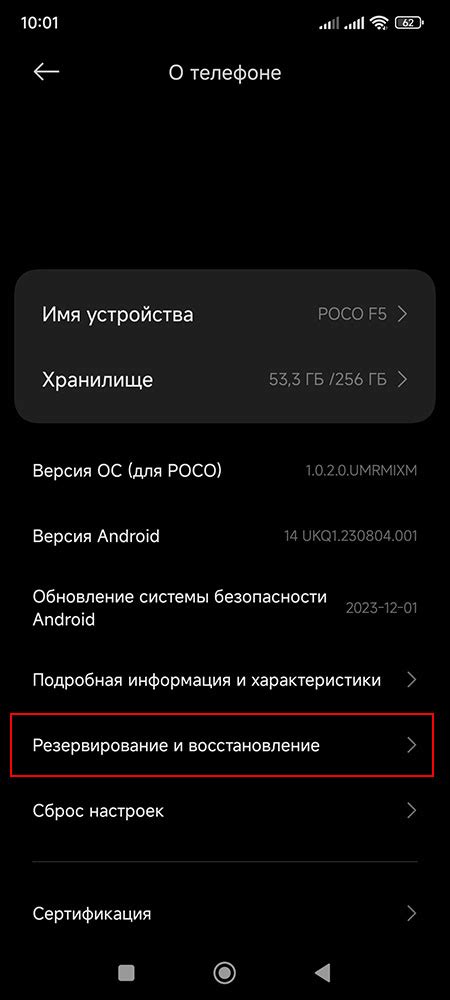
Когда вы сбрасываете свой смартфон Xiaomi до заводских настроек, вы теряете все данные, включая контакты, фотографии, видео и другие файлы. Однако, если у вас есть резервная копия данных, вы сможете восстановить свои файлы и настроить устройство, как раньше.
| Шаг | Описание |
|---|---|
| Шаг 1 | Подключите свой Xiaomi к компьютеру с помощью USB-кабеля. |
| Шаг 2 | Откройте программу MIUI Backup на компьютере. |
| Шаг 3 | Выберите свое устройство Xiaomi из списка. |
| Шаг 4 | Нажмите на кнопку "Восстановить данные" или "Restore" в программе. |
| Шаг 5 | Выберите резервную копию данных, которую вы хотите восстановить. |
| Шаг 6 | Нажмите на кнопку "Восстановить" и подождите, пока процесс восстановления завершится. |
| Шаг 7 | После завершения процесса восстановления вы сможете использовать свои резервные данные на вашем Xiaomi. |
Восстановление резервной копии данных является важным шагом после сброса Xiaomi до заводских настроек. Это позволяет вам вернуть все ваши файлы и настройки, чтобы вы могли продолжать использовать устройство без проблем.
Проверьте работу вашего Xiaomi после сброса до заводских настроек
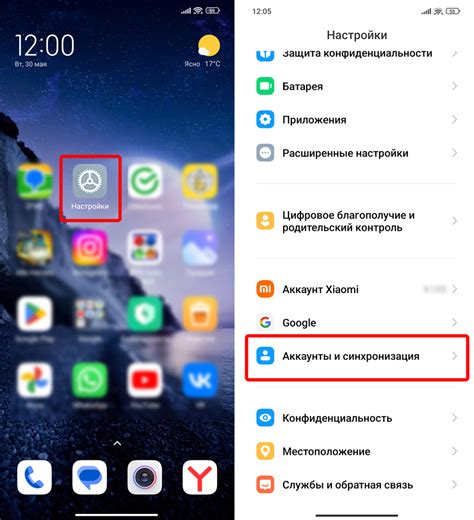
После того, как вы сбросили устройство Xiaomi до заводских настроек, рекомендуется проверить его работу, чтобы убедиться, что все функции и приложения работают правильно. Вот несколько шагов, которые помогут вам провести проверку:
- Перезагрузите устройство: первым делом необходимо перезагрузить Xiaomi после сброса. Это позволит восстановить нормальное функционирование системы и устранить возможные ошибки.
- Проверьте наличие обновлений: откройте настройки устройства и проверьте, есть ли доступные обновления для вашей модели Xiaomi. Регулярное обновление программного обеспечения поможет улучшить производительность и безопасность устройства.
- Проверьте работу приложений: запустите различные установленные приложения и убедитесь, что они работают без проблем. Выполните основные функции каждого приложения, чтобы проверить их работоспособность.
- Проведите тестирование связи: убедитесь, что связь на вашем Xiaomi работает исправно. Позвоните на другой телефон и проверьте качество звука. Также проверьте работу Wi-Fi и Bluetooth, подключився к доступным сетям и устройствам.
- Проверьте функции камеры: откройте камеру устройства и проверьте работу всех функций, таких как фокусировка, съемка фотографий и видео, запись звука и другие настройки.
- Проверьте работу сенсорного экрана: проведите проверку сенсорного экрана, касаясь по всей площади экрана и убедитесь, что он реагирует на ваше прикосновение.
- Проверьте работу аккумулятора: использование фоновых приложений и настройки может сильно влиять на работу аккумулятора. Убедитесь, что аккумулятор вашего Xiaomi работает стабильно и держит заряд в течение дня.
- Проверьте работу датчиков: устройства Xiaomi обычно оснащены различными датчиками, такими как акселерометр, гироскоп, датчик освещенности и другие. Проверьте работу этих датчиков, запустив приложения, использующие их функции.
Если в процессе проверки вы обнаружите какие-либо неисправности или проблемы, то рекомендуется связаться с технической поддержкой Xiaomi или обратиться в сервисный центр для профессиональной помощи.